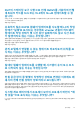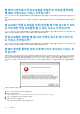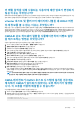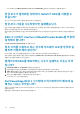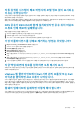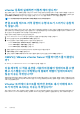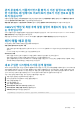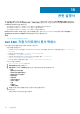Users Guide
어 메탈 검색을 위해 사용되는 사용자에 대한 암호가 변경되지
않은 이유는 무엇입니까?
배포에 하드웨어 프로필 템플릿만 선택하는 경우, 검색에서 사용된 사용자의 암호는 새로운 자격 증명으로 변경되지 않습니다. 이는
향후 배포가 필요할 때 사용하기 위해 플러그인이 iDRAC과 통신할 수 있도록 의도적으로 그렇게 수행됩니다.
vCenter 호스트 및 클러스터 페이지에 나열된 새 iDRAC 버전
상세 정보를 볼 수 없는 이유는 무엇입니까?
해결 방법: vSphere 웹 클라이언트에서 펌웨어 업데이트 작업을 완료한 후에 펌웨어 업데이트 페이지를 새로 고칩니다. 페이지에 기
존 버전이 표시되는 경우에는 OpenManage Integration for VMware vCenter의 호스트 준수 페이지로 이동하여 해당 호스트의 CSIOR
상태를 확인합니다. CSIOR이 활성화되어 있지 않으면 CSIOR을 활성화하고 호스트를 재부팅합니다. CSIOR이 이미 활성화되어 있으
면 iDRAC 콘솔에 로그인하고 iDRAC를 재설정하고, 몇 분 정도 기다린 후에 펌웨어 업데이트 페이지를 새로 고칩니다.
OMSA로 온도 하드웨어 결함을 시뮬레이션하여 이벤트 설정
을 테스트하는 방법은 무엇입니까?
이벤트가 올바르게 작동하는지 확인하려면 다음 단계를 수행하십시오.
1. OMSA 사용자 인터페이스에서 경고 관리 > 플랫폼 이벤트로 이동합니다.
2. 플랫폼 이벤트 필터 경고 활성화 확인란을 선택합니다.
3. 아래쪽으로 스크롤하고 변경사항 적용을 클릭합니다.
4. 온도 경고와 같은 특정 이벤트가 활성화되어 있는지 확인하려면 왼쪽에 있는 트리에서 기본 시스템 섀시를 선택합니다.
5. 기본 시스템 섀시 아래에서 온도를 선택합니다.
6. 경고 관리 탭을 선택하고 온도 감지기 경고를 선택합니다.
7. 메시지 브로드캐스트 확인란을 선택하고 변경사항 적용을 선택합니다.
8. 온도 경고 이벤트를 생성하려면 왼쪽에 있는 트리 보기에서 기본 시스템 섀시를 선택합니다.
9. 기본 시스템 섀시 아래에서 온도를 선택합니다.
10. 시스템 보드 주변 온도 링크를 선택하고 값으로 설정 옵션 단추를 선택합니다.
11. 최대 경고 임계값을 현재 나열된 판독값에 앞서는 값으로 설정합니다.
예를 들어 현재 판독값이 27이면 임계값을 25로 설정합니다.
12. 변경 사항 적용을 선택하면 온도 경고 이벤트가 만들어집니다.
다른 이벤트를 생성하려면 동일한 값으로 설정 옵션을 사용하여 원래 설정을 복원합니다. 이벤트는 경고로 생성된 다음에 정상
상태로 지정됩니다. 모든 것이 올바르게 작동하면 vCenter 작업 및 이벤트 보기로 이동합니다. 온도 Probe 경고 이벤트가 표시되
어야 합니다.
노트: 중복 이벤트에 대한 필터가 있습니다. 한 행에서 동일한 이벤트를 너무 많이 트리거하도록 시도하면 하나의 이벤트만
수신됩니다. 모든 이벤트를 보려면 이벤트 간에 30초 이상을 허용하십시오.
OMSA 에이전트가 OMIVV 호스트 시스템에 설치된 경우에도
계속해서 OMSA가 설치되지 않았다는 오류 메시지가 발생합
니다. 이 오류를 어떻게 해결할 수 있습니까?
이 문제를 해결하려면 11세대 서버에서 다음을 수행하십시오.
1. 호스트 시스템에 원격 활성화 구성 요소와 함께 OMSA를 설치합니다.
2. 명령줄을 사용하여 OMSA를 설치하는 경우에는 -c 옵션을 지정해야 합니다. OMSA가 이미 설치된 경우에는 -c 옵션을 사용하여
다시 설치하고 서비스를 다시 시작합니다.
srvadmin-install.sh -c
srvadmin-services.sh restart
문제 해결 121